akJ Betas で MPEG1からDVDを作成する。(DVDStylerにお願い)
ここでは オープンソースソフト akJ Betasを使って、
オープンソースソフト akJ Betasを使って、 MPEG1よりDVDイメージファイルの作成の仕方を説明します。
MPEG1よりDVDイメージファイルの作成の仕方を説明します。
といっても実はDVDStylerの プロジェクトファイルを作成するだけです。
プロジェクトファイルを作成するだけです。
実際のDVDイメージファイルの作成はDVDStylerが行います。
情報
DVD Stylerで複数のMPEG1からDVD(イメージファイル)を作成する と同じことをしています。
準備
・Javaをインストール - akJ Betasを実行するのに必要です。
・フリーソフト 携帯動画変換君をインストール - FLV形式をMPEG1にする場合には必要です。
・ディスクの容量の確認
映像ファイルの3倍は残り容量として欲しい所です。
akJ BetasでDVDイメージを作成
注意
MPEGとの相性が悪いと、オープンソースソフト mpgtxが暴走します。
暴走するとハードディスクの容量をすべて使用してしまいます。
いつでもアプリケーションを停止できるよう、あらかじめ CTRL+ALT+DELETE でWindows タスクマネージャーを呼び出しておきましょう。
タブのプロセスより、mpgtxのプロセスを停止しなければならない、事体が起こりえることを覚悟しておいてください。
akJ Betasを起動
akJ Betasを起動して、メニューより ファイル/DVDStylerプロジェクトファイルを出力を選択
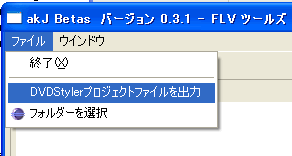
MPEG1を追加・並べ替え
MPEG1ファイルをドラッグ&ドロップあるいは、右メニューからファイルを追加
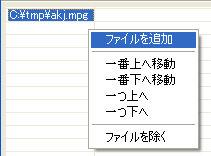
このファイルの順番に再生するDVDを作成しますので、ファイルを選択して右メニューより項目を選択して移動します。
ファイルの並べ替えが完了したら終了ボタンを押します。するとDVDStylerが起動します。
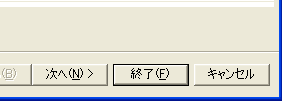
注意
ここでDVDStylerが起動しない場合は、DVDStylerの場所が通常と異なっている場合があります。
その場合は、メニューよりウインドウ/設定のDVDStyler 設定/DVD StylerパスよりdvdStyler.exeの場所を選択してください。
DVDイメージを作成
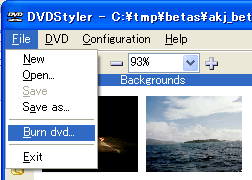
DVDStylerが起動したら、メニューよりFile/Burn DVDを選びます。
するとBurnダイアログが出ますのでTemp Directoryの設定をまずします。(ディレクトリーに日本語名が混じっている場合はうまくいきませんので、 c:\tmp とかフォルダーを作ってそこを選択します。)
そして create iso imageを選んだ上で、保存先を選択します。
StartをクリックでDVDイメージファイルの作成を開始します。
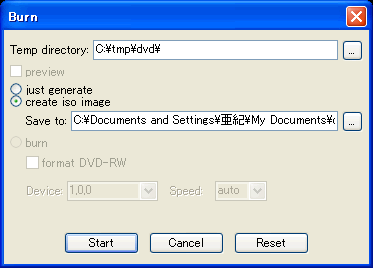
うまくいくとこのようなダイアログが出ます。
これでDVDイメージファイルの作成は完了です。
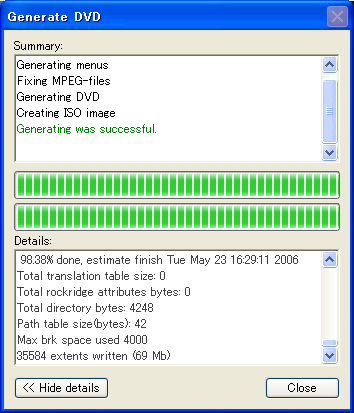
イメージファイルをテスト
フリーソフト Daemontoolsで作成したイメージファイルをマウントしてDVD再生ソフトで試してください。
ただし、仮想ドライブ上でのテストではうまく再生できないソフトがあります。
まずは
オープンソースソフト VLC Media Playerかオープンソースソフト MediaPlayerClassicで試してください。
再生結果に関しての情報は募集中です。 こちらの掲示板まで
注意
よくある問題点
メモリが不足(他のアプリを終了してください)
ビデオの形式が混ざってる(同じビデオ形式に統一してください。)
Temp Directoryに日本語 (変更してください。)
音が鳴らない (音声を48khzにしてみてください)
サイト
Android情報サイト
|
Youtube サイト
| Java サイト
| Google 活用サイト
| Google 情報サイト
| 無料ソフト活用 サイト
|写真活用のPicasa2 サイト
|新サイト
Blog
Android ブログ
Copyright (c)2004 - 2012 Aki. All rights reserved.